فيما يلي دليل خطوة بخطوة لتتمكن من نسخ ولصق النص على اندرويد 14 على تطبيقات مختلفة مثل WhatsApp وSMS وصفحة الويب وما إلى ذلك.
ربما اضطر أولئك الذين لديهم هواتف ذكية أو أجهزة لوحية تعمل بنظام Android إلى نسخ نص رسالة واتساب أو صفحة ويب أو ملاحظة أو رسالة نصية قصيرة ولكنهم لم يعرفوا كيفية القيام بذلك.
حسنًا، لا تقلق، ففي هذا المقال من مدونة عربي تك التقنية سنحاول شرح أفضل الطرق الممكنة لنسخ ولصق النص على أجهزة Android 14.
الأمر بسيط قدر الإمكان، حيث يمكنك نسخ النص (كلمات أو جمل كاملة) المعروض على شاشة الهاتف الذكي.
ما عليك سوى قراءة البرنامج التعليمي الكامل أدناه خطوة بخطوة وستعرف الطريقة.
شرح طريقة نسخ ولصق النص على اندرويد 14
اتبع النصائح والحيل الواردة أدناه لنسخ النص ولصقه على أجهزتك التي تعمل بنظام Android 14.
1. حدد النص المراد نسخه
عندما تجد نصًا (رسالة واتساب أو SMS أو أي نوع آخر من النصوص في جميع التطبيقات تقريبًا) يتعين عليك الضغط لفترة طويلة على الكلمة الموجودة في الصفحة لرؤية المحددات التي تظهر (سهمان) لتضمين مقدار النص الذي تريد نسخه.
نصائح: النص الموجود داخل المحددين هو النص الذي تحتاج إلى تحديده، ولجعل هذا التحديد أكثر وضوحًا، يتم تمييزه بخلفية زرقاء فاتحة عادةً (ولكن يمكن أن يختلف اللون وهو مجرد تأثير جمالي).
2. تحديد جزء أكبر من النص لنسخه
بمجرد ظهور المحددين بالضغط على كلمة ما، فمن خلال تحريكهما يمكنك تحديد جزء أكبر من النص الذي تريد نسخه، أو يمكنك أيضًا تحريكهما لتحديد نص أقل إذا لاحظت في نقطة معينة وجود أحرف إضافية مختارة.
3. انسخ النص المحدد
بمجرد تمييز النص المطلوب، انقر فوق أيقونة النسخ أو القص، اعتمادًا على الإجراء الذي تريد تنفيذه، والموجود على شريط الأدوات أعلى الشاشة (على الأجهزة ذات الشاشة الأصغر) أو أعلى النص المحدد مباشرة (على الأجهزة ذات الشاشة الأكبر). عندما تقوم بنسخ النص المحدد أو قصه، تظهر رسالة تأكيد على الشاشة تشير إلى “تم نسخ العنصر إلى الحافظة”.
ملاحظة: إذا قمت بالضغط على “نسخ”، فسيتم نسخ النص المحدد إلى الحافظة، مع ترك النص مرئيًا على الشاشة دون تغيير. بالضغط على “قص”، ستقوم بدلاً من ذلك بإزالة النص المحدد، والذي لن يكون مرئيًا على سبيل المثال في محرر الرسالة ولكن تم حفظه في الذاكرة للصقه لاحقًا في موضع آخر.
ملحوظة: وظيفة “القص” متاحة فقط في المستندات القابلة للتحرير، أو في محرر الرسائل لتطبيقات المراسلة، وبالتالي لا يمكنك “قص” النص على صفحة ويب، يمكنك نسخه هنا فقط.
4. الصق النص المحدد
في هذه المرحلة، يمكنك النقر على الحقل الذي تريد لصق النص فيه (يمكن أن يكون ملاحظة أو رسالة نصية قصيرة أو رسالة واتساب أو شريط العناوين في متصفح Chrome أو Firefox أو أي حقل إدخال آخر) أو الضغط في مكان ما في نموذج الإدخال (على سبيل المثال بين كلمتين من الرسالة). ثم اضغط على أيقونة “لصق” التي تظهر على شريط الأدوات.
بهذه الطريقة، سيتم لصق النص المنسوخ إلى الحافظة في المكان الذي اخترت لصق النص المنسوخ فيه.
نصيحة: في بعض التطبيقات، مثل تطبيق الرسائل على هواتف Android، يمكنك تسهيل نسخ رسالة بأكملها عن طريق فتح محادثة والضغط باستمرار على الرسالة التي تريد نسخها: ستظهر قائمة حيث يمكنك تحديد “نسخ النص” ” والذي سينسخ الرسالة بأكملها تلقائيًا، مع تجنب الاضطرار إلى تحديد جزء من الرسالة باستخدام طريقة “المحدد”.
تثبيت Android 14 على هاتفك الآن
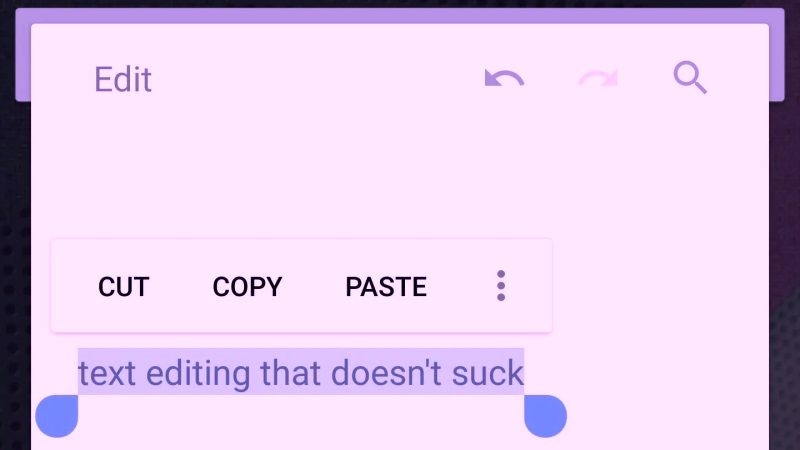
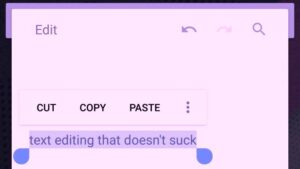

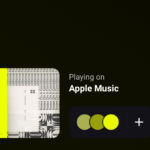

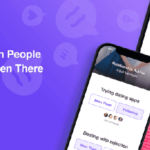



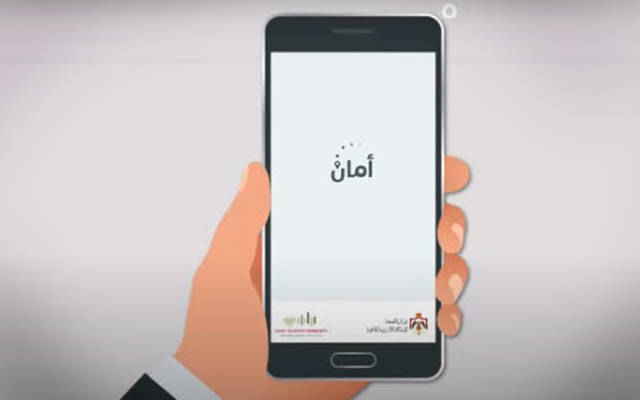

أكتب تعليقك ورأيك